Зміст

Десята серія відеокарт від NVIDIA славиться як відмінне рішення. Однією з кращих по співвідношенню ціна-якість є карта 1050 ti. Само собою, вона не запрацює без відповідних драйверів.
Драйвера для NVIDIA 1050 Ti
Відеокарти НВІДІА хороші в тому числі і багатством способів отримання драйверів – доступні варіанти завантаження з офіційного сайту або альтернатива їм у вигляді онлайн-сервісу або фірмового додатка. Крім офіційних методів, є і сторонні у вигляді додатка-драйверпака, використання ID-відеокарти або використання «Диспетчера пристроїв» Віндовс. Почнемо з офіційних варіантів.
Спосіб 1: ресурс NVIDIA
Кращим джерелом найсвіжішої версії драйверів для відеокарт є офіційний сайт виробника графічного чіпа.
- Перейдіть на сайт за наданим посиланням, потім клікніть по пункту «драйвери» .
- Буде відкрита просунута форма пошукача, в якій потрібно вказати такі параметри:
- & 171; Тип продукту&187; - GeForce;
- &171; серія продуктів & 187; - GeForce 10 Series;
- &171; сімейство продуктів & 187; - GeForce 1050;
- &171;операційна система&187; - виберіть необхідні версію (Windows 7, 8, 10) і розрядність (32 або 64 біт);
- &171;тип драйвера Windows&187; - стандартний;
- & 171; тип завантаження&187; - драйвер Game Ready (GRD);
- &171; мова & 187; - встановіть бажану локалізацію пакета.
Перевірте введені параметри та натисніть»пошук" .
- Пошукова система сайту знайде версію драйверів, найбільш підходящу для введених параметрів. Проте, рекомендуємо упевнитися, що цей пакет точно сумісний з розглянутою відеокартою-для цього відкрийте вкладку " підтримувані продукти» і уважно погляньте на список ГПУ, що використовують знайдене ПЗ. Після перевірки натисніть " Завантажити зараз» .
- Скачайте інсталятор в будь-яке зручне місце, потім запустіть. Установка почнеться з перевірки сумісності системи.
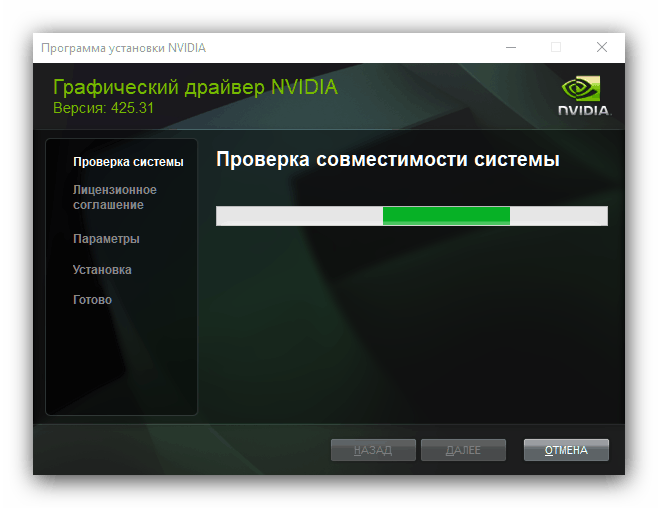
Далі потрібно вибрати варіант інсталяції пакета. Якщо ви не потребуєте GeForce Experience, виберіть другий пункт.
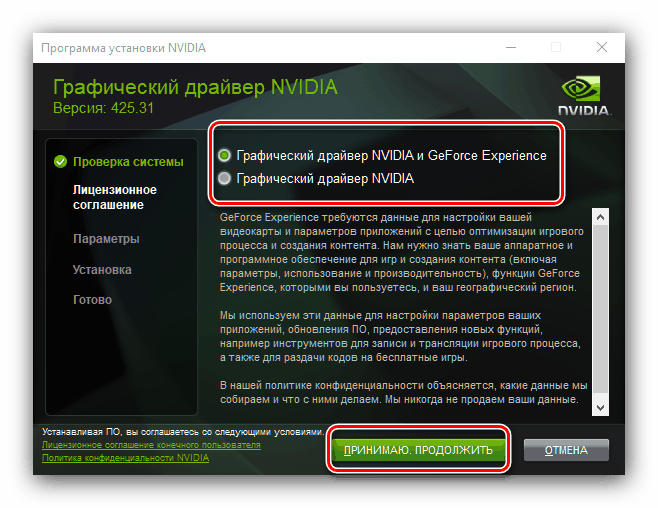
На наступному кроці рекомендується використовувати тип " Експрес» .
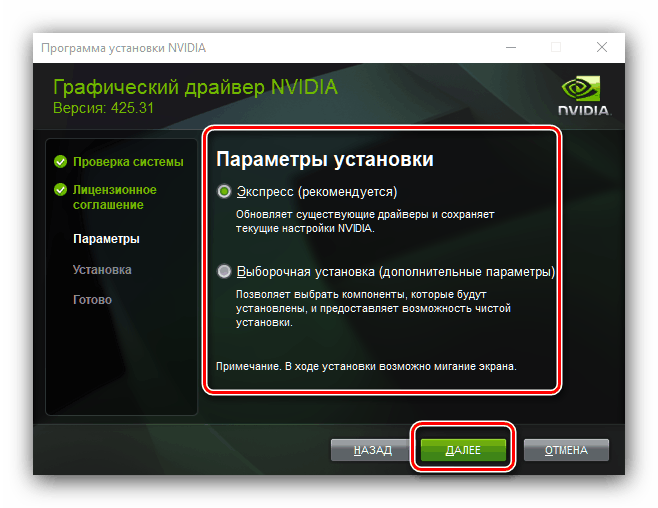
Дочекайтеся закінчення встановлення програмного забезпечення.
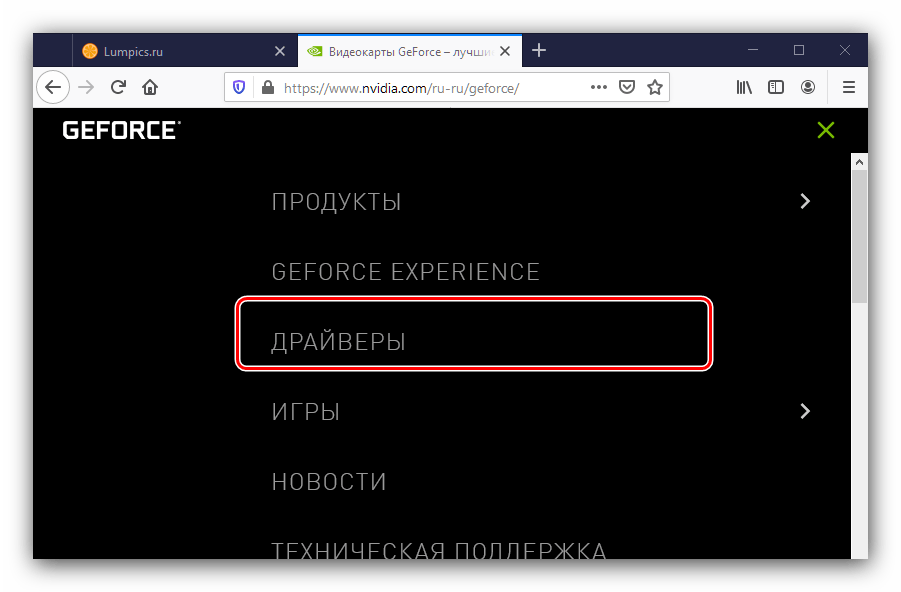
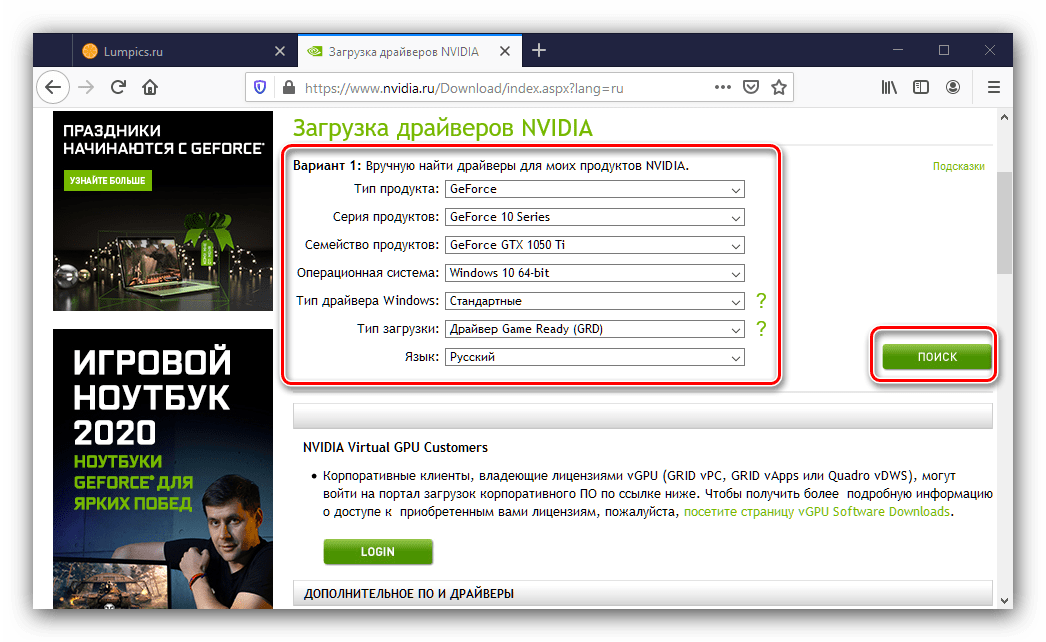
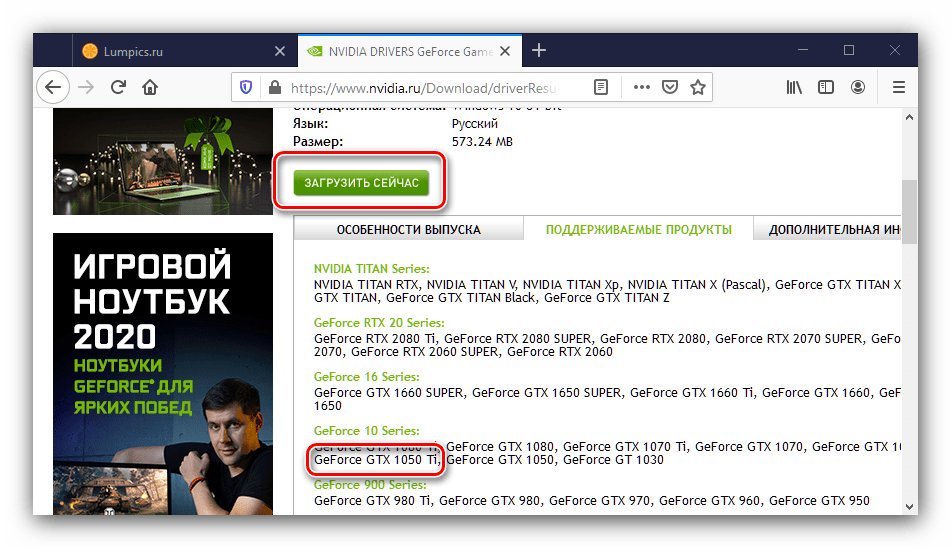
Спосіб 2: онлайн-сервіс виробника
В якості альтернативи самостійного пошуку драйверів можна скористатися спеціальним сервісом, також доступним на ресурсі NVIDIA: він автоматизує пошук драйверів, оптимальних для конкретного випадку.
- Відкриття сторінки за наданим посиланням відразу ж запустить процес перевірки системи.
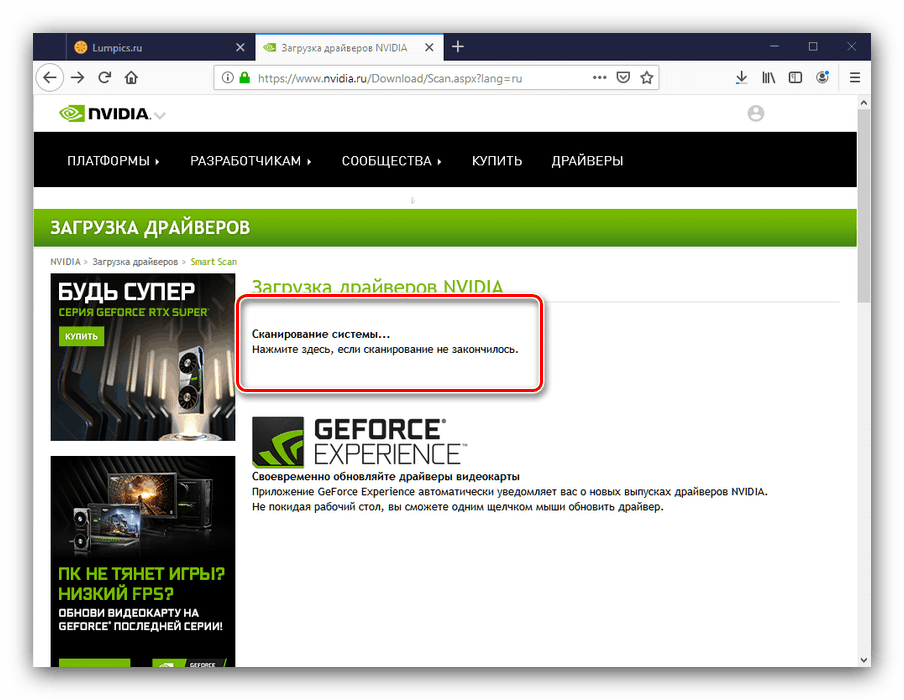
Може знадобитися оновлення або встановлення Java SDK.
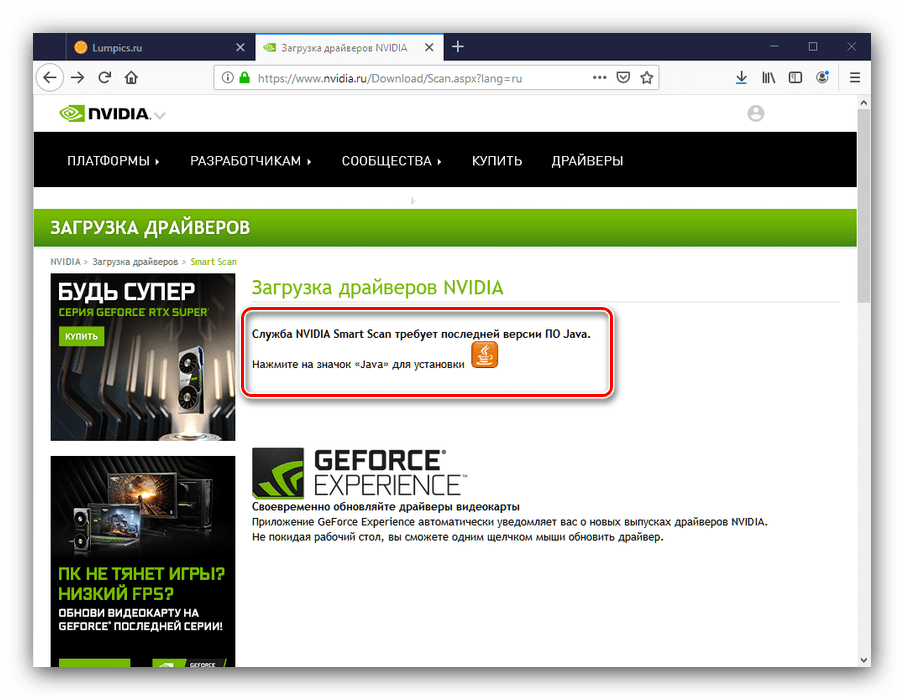
Читайте також: оновлення та встановлення Java на комп'ютері
- Перевірка не займає багато часу (зазвичай до 5 хвилин), після чого вам відразу ж буде запропоновано завантажити відповідний установник.
- Безпосередньо установка драйверів нічим не відрізняється від інсталяції завантажених вручну, тому детально зупинятися на ньому не будемо.
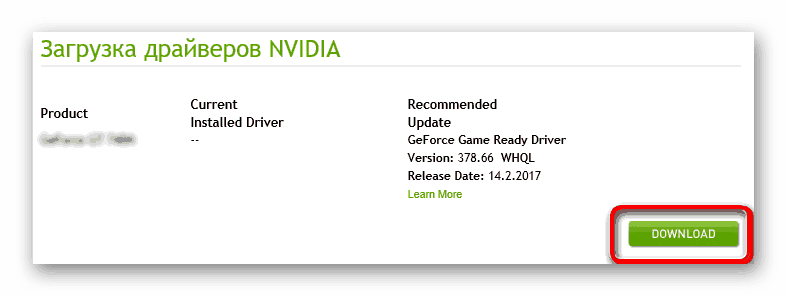
Спосіб 3: фірмовий додаток
Компанія NVIDIA випускає фірмовий додаток під назвою GeForce Experience , яке дозволяє використовувати деякі специфічні функції на зразок засобу зняття якісних скріншотів Ansel. Але головною особливістю даного пакету є автоматичне оновлення драйверів. ПЗ можна встановити і вручну – подробиці процедури описані в окремій інструкції.
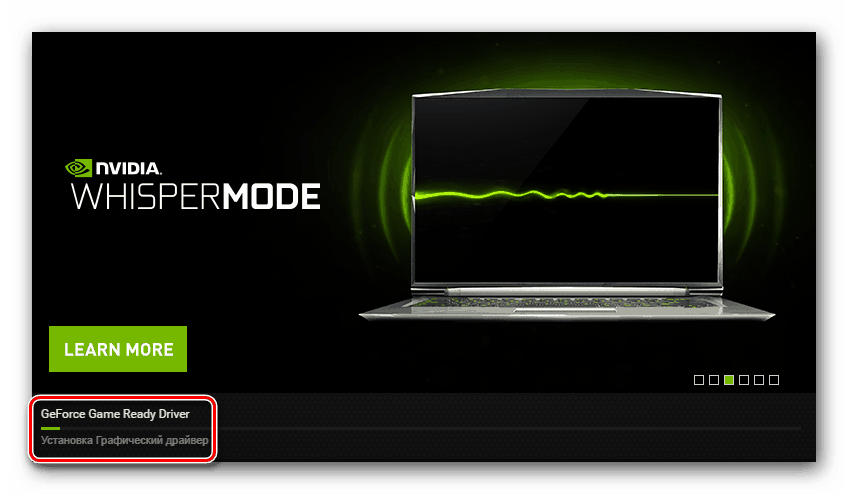
Детальніше: встановлення драйверів відеокарти за допомогою NVIDIA GeForce Experience
Спосіб 4: програма-драйверпак
Перший з неофіційних методів отримання ПЗ для розглянутої відеокарти – використання стороннього додатка-драйверпака. Принцип його роботи не відрізняється від фірмової програми розробника: засіб перевіряє комплектуючі комп'ютера і шукає найбільш підходящі для них драйвера. Ми провели порівняльний огляд кращих представників цього класу програм, ознайомитися з яким можете за посиланням далі.
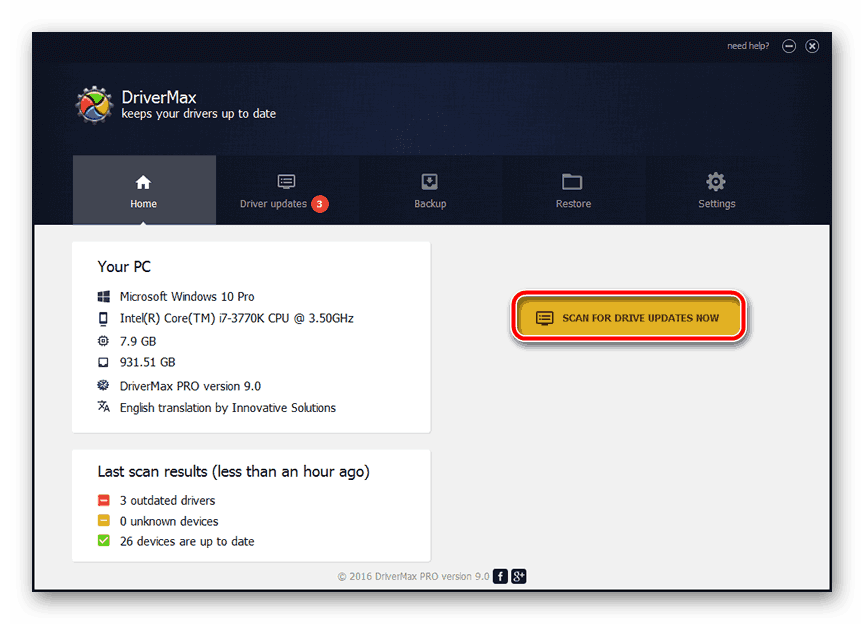
Детальніше: найкращі програми для встановлення драйверів
Якщо ви губитеся в представленому достатку, можемо порекомендувати рішення під назвою DriverMax : воно володіє доброзичливим інтерфейсом і багатою базою даних з новітніми версіями системного ПЗ для безлічі обладнання.
Урок: як оновити драйвери на комп'ютері за допомогою DriverMax
Спосіб 5: ідентифікатор GPU
Комплектуючі ПК оснащуються і вшитим в його Мікроконтролер ідентифікатором, завдяки якому материнська плата коректно визначає пристрій і бере в роботу. Цю послідовність, унікальну для кожної моделі, можна використовувати для отримання драйверів. У разі відеокарт комбінація складається з основної послідовності і додаткового коду від конкретного вендора на кшталт ASUS, Palit, Gigabyte та інших. Основний ID для GeForce 1050 Ti має наступний вигляд:
PCI\VEN_10DE&DEV_1C21
Субкодів вендора існує безліч, і приводити їх все не має сенсу, тим більше що його можна отримати за допомогою " Диспетчера пристроїв» . Тонкощі цієї процедури, а також особливості пошуку драйверів по ID докладно розглянув один з наших авторів.
Урок: Пошук драйверів по ID
Спосіб 6: вбудовані засоби Windows
Іноді користувач опиняється в положенні, коли немає можливості використовувати запропоновані вище методи. У таких випадках на допомогу приходять інструменти операційної системи, а саме згаданий вище " Диспетчер пристроїв» . Варто зауважити, що на серверах Майкрософт, звідки засіб завантажує дані, зберігаються тільки базові версії програмного забезпечення без додаткових можливостей. Якщо такий варіант Вас влаштовує, до ваших послуг наступне керівництво.
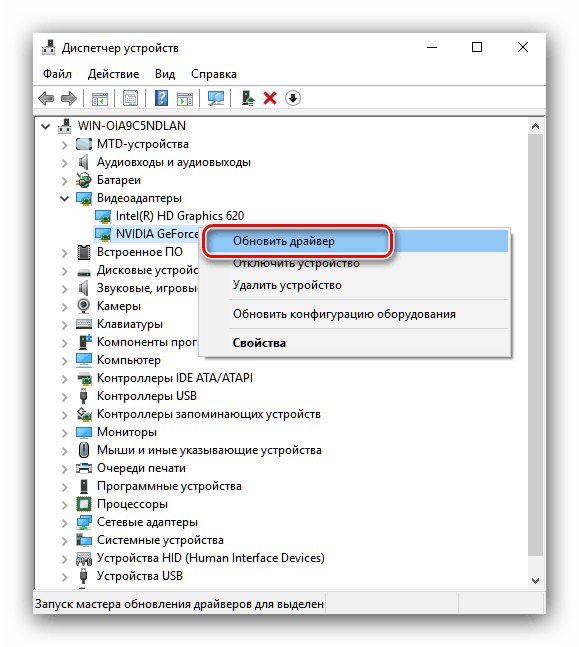
Детальніше: Установка драйвера стандартними засобами Windows
На цьому закінчуємо розбір методів отримання ПО для відеокарти NVIDIA Geforce GTX 1050 ti. Представлених варіантів багато і кожен знайде відповідний для себе.




